Git 사용 방법 기초 정리
- github에서 repository 생성하기
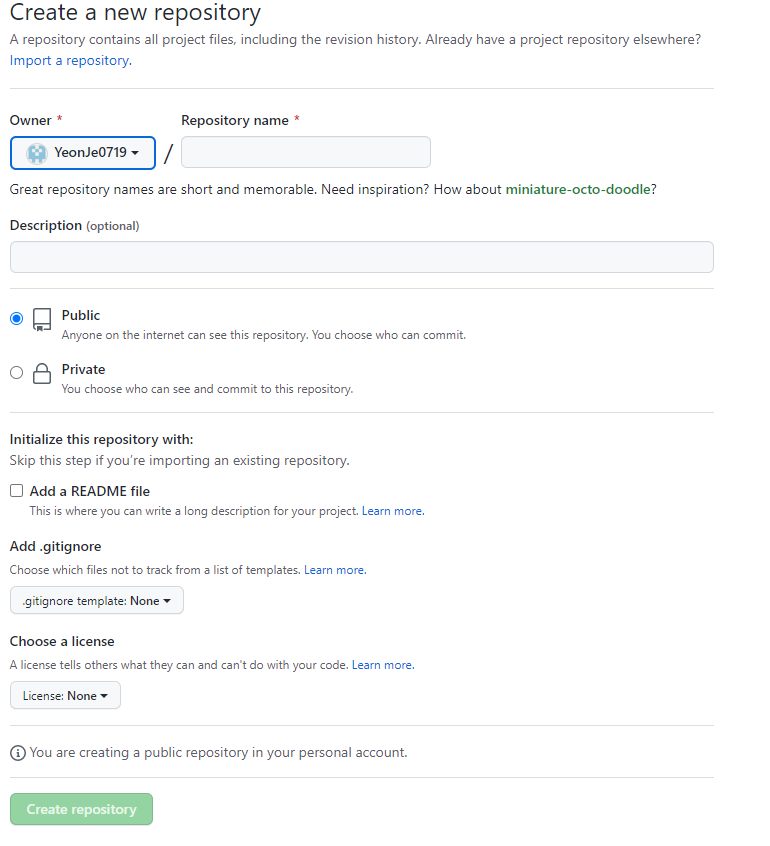
-
git 다운로드
윈도우의 경우 링크 클릭해서 바로 다운로드 -
원하는 이름의 폴더를 생성하고 cmd 창에서 해당 폴더로 이동하기
-
cmd 창에서 로컬 저장소 만들기
git init
- 원격 저장소와 연결하기
git remote add 폴더이름 URL
- 원격 저장소의 파일들 내려받기
git clone URL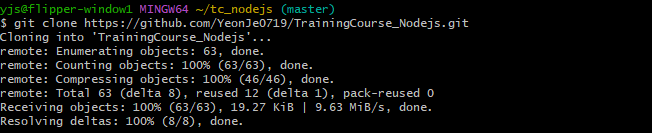
❗repository를 clone해서 가져오면 remote add 안해도 됨
-
로컬 저장소의 변경사항 원격저장소에 반영하기
7-1. staging
$ git add .git add 파일이름
. 을 사용하면 업데이트된 모든 파일을 스테이지에 올린다는 뜻7-2. commit
git commit -m [message]commit을 통해 로컬 저장소에 변경사항을 반영
git commit -m[수정사항에 대한 메세지]7-3. push
$ git push origin mastergit push 브랜치명
원격저장소에 변경사항을 반영하는 단계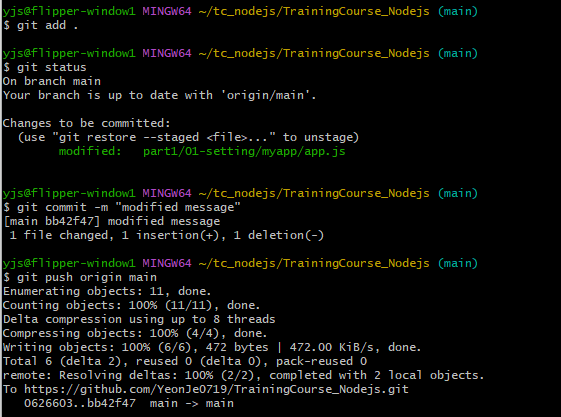
- 원격 저장소의 변경된 사항 로컬저장소로 내려받기
$git pull- 브랜치 생성하기
$ git checkout -b 브랜치이름
or
$git branch 브랜치이름 // 브랜치 생성
$git checkout 브랜치이름 // 브랜치로 이동브랜치 생성 후 해당 브랜치로 이동 명령어
이후 add, commit, push 명령어로 해당 브랜치를 반영해주기
- 브랜치 이동 시 'pathsec did not match ... ' 에러가 뜰 경우

$git remote update
$git fetch브랜치 업데이트 후 fetch해주고 해당 브랜치로 이동
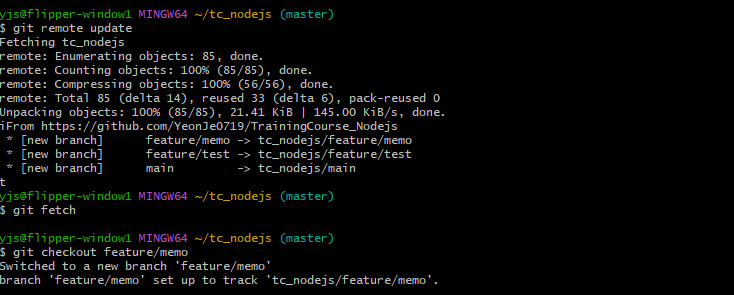
❌ 여기서 실수!!
1) 첫번째 실수
git fetch 후에 checkout feature/memo 명령어로 기존의 feature/memo 브랜치로 이동한게 아니라 tc_nodejs에서 새로 또 feature/memo 브랜치를 만든것.
-> 원래는 tc_nodejs/TrainingCourse_Nodejs 에서 만든 feature/memo로 이동해야 하는데 상위 폴더로 이동해서 새로운 브랜치를 만들어버린것.../😵💫
2) 두번째 실수
add후 commit후 잘못 push - added another repository inside the current one 메세지 뜰때
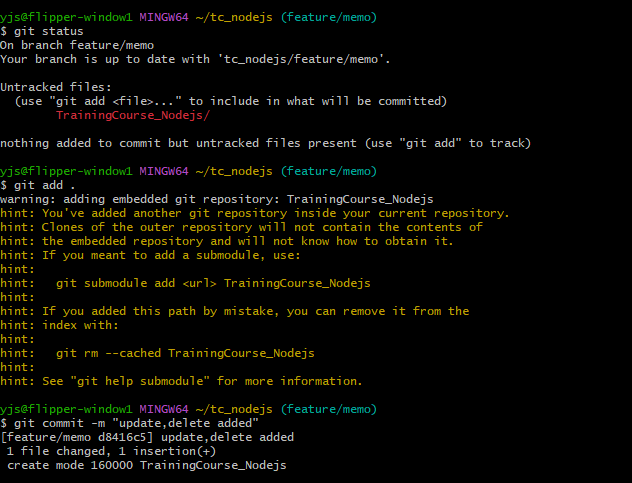
위에서 잘못된 브랜치로 이동 후에 add로 또 다시 submodule을 올리면서 .git, .gitignore, part01이 다시 올라감.
revert 명령어로 수습하려고 했으나 실패
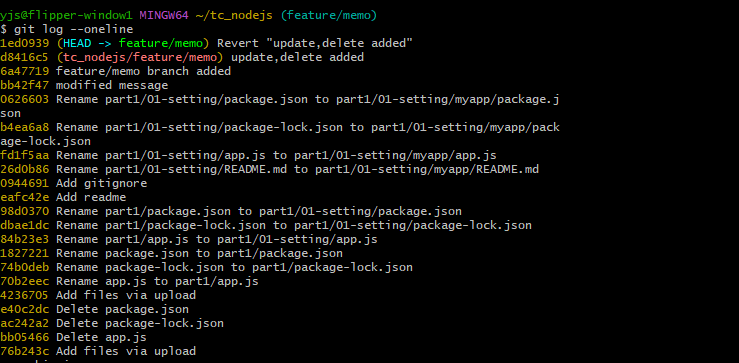
🤓😊해결
1) 현재 폴더 구조 확인
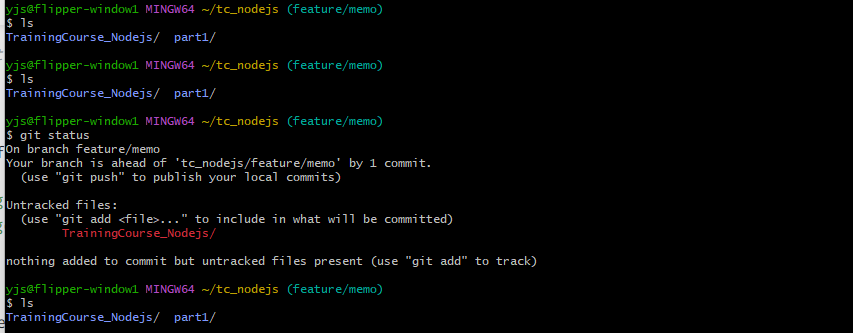
-> tc_nodejs 에서 잘못 만들어진 브랜치 feature/memo에 올린 part01 파일
2) 원래 올려야하는 브랜치로 이동
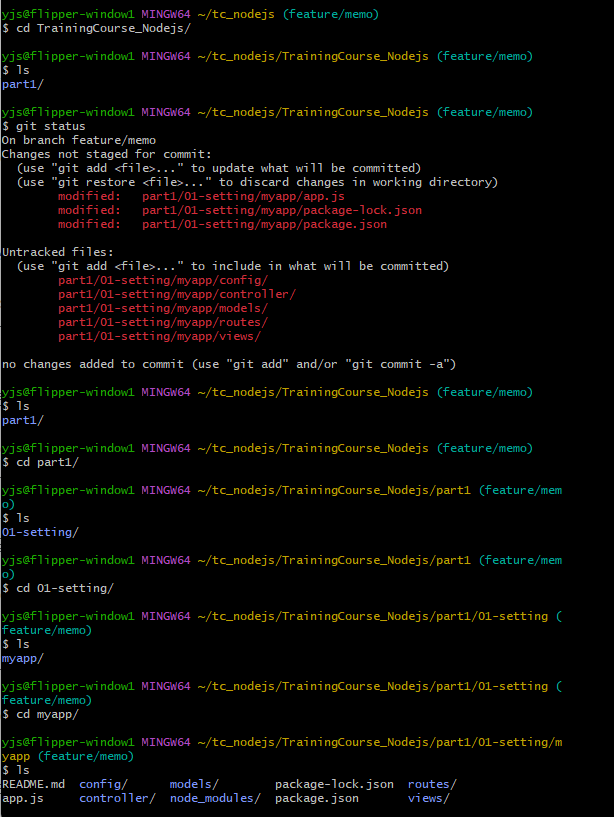
3) pull 받기
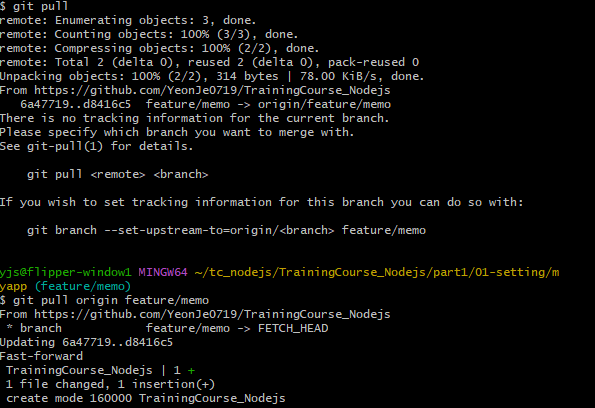
4) 해당 브랜치에 그동안 업데이트 사항 add 하고 commit, push 하기
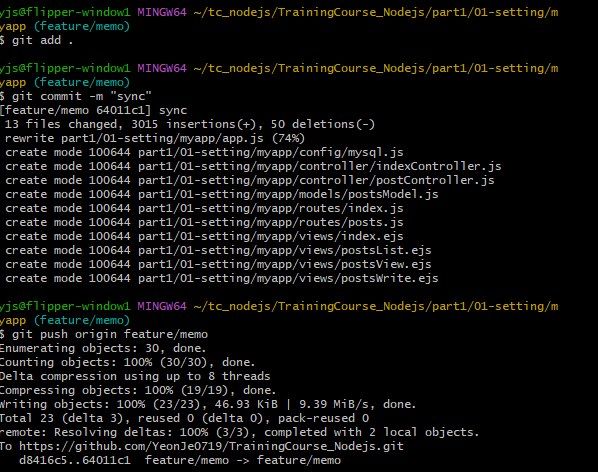
-> myapp 안으로 들어가서 add (그동안의 변경사항은 myapp에 있으니까)
5) 브랜치 안에 잘못 만들어진 폴더 삭제하고 반영하기(로컬에서 삭제하고 remote에 반영)
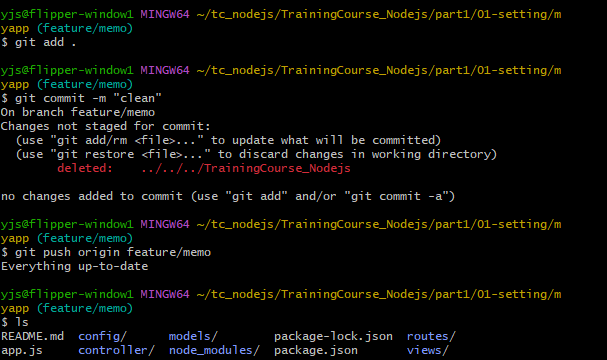
6) 잘못 만들어진 폴더 로컬에서 삭제 후 remote에도 반영하기 위해서 add해주기
(단, 지금 현재 브랜치 위치에서는 sync해두었으니 하나 밖으로 나가서 상위에서 해결. 왜냐하면 삭제한 로컬 폴더가 TraningCourse_Nodejs 안에서가 아닌 tc_nodejs안에서 만들어졌으니까)
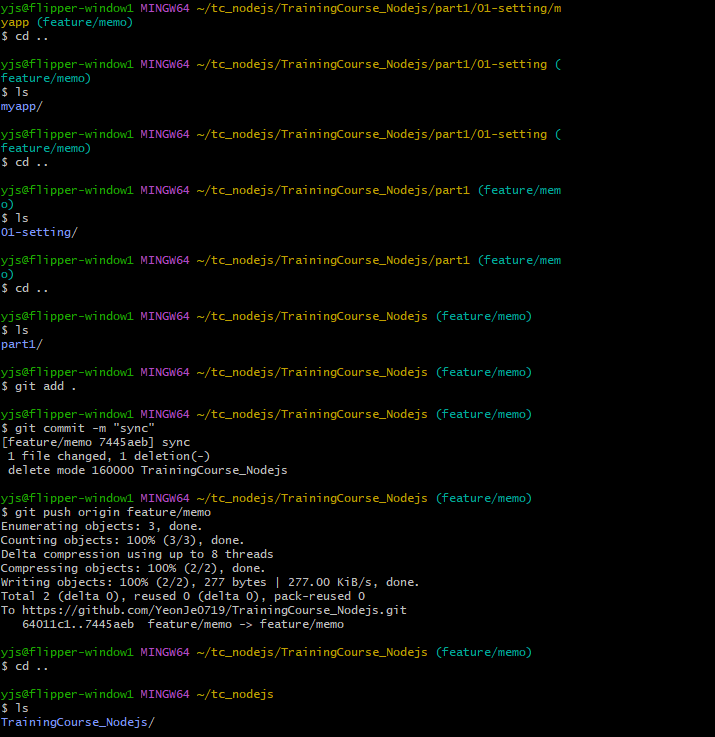
7) 충돌 해결하기
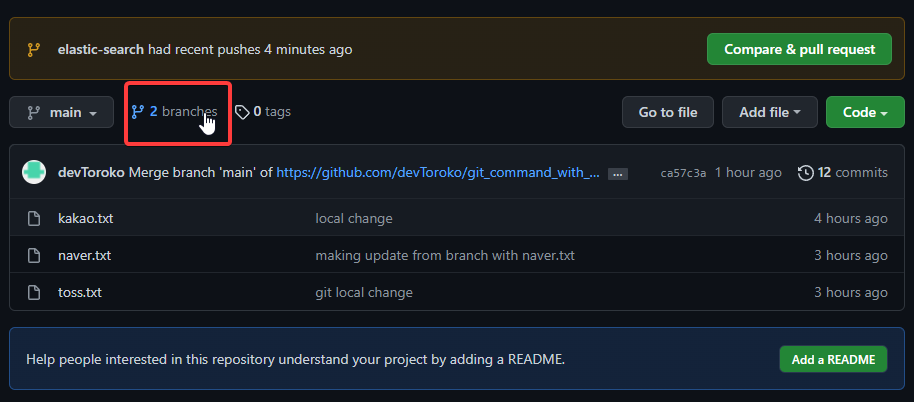
git 화면에서 compare & pull request 버튼이 뜨는데 merge할 수 없다고 된 경우 터미널에서 처리 후 버튼 누른다
(충돌이 나지 않은 경우 그냥 바로 버튼 눌러서 처리 가능)

git merge --no--ff origin main
이후 vscode로 들어가서 새로고침하면 충돌이 일어난 파일을 보여준다
해당 파일을 수정
(초록색이 변경된 부분/ 파란색이 이전 부분
-> 둘 중 어떤 코드로 충돌을 해결할지 고른다)
수정된 파일을 다시 add, commit, push 한다
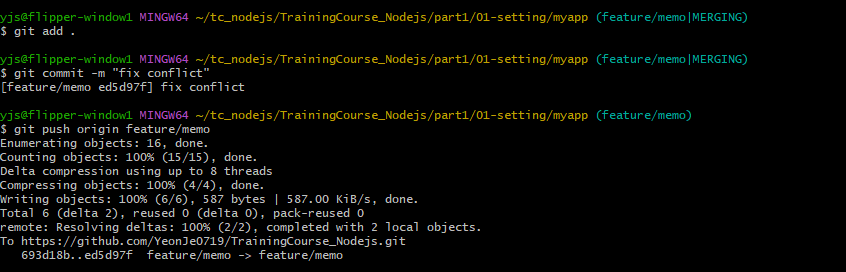
(주의사항❗ add할때는 해당 브랜치로 이동했는지 확인. part1/01-setting/myapp feature/memo인지 확인 꼭 하기!)
